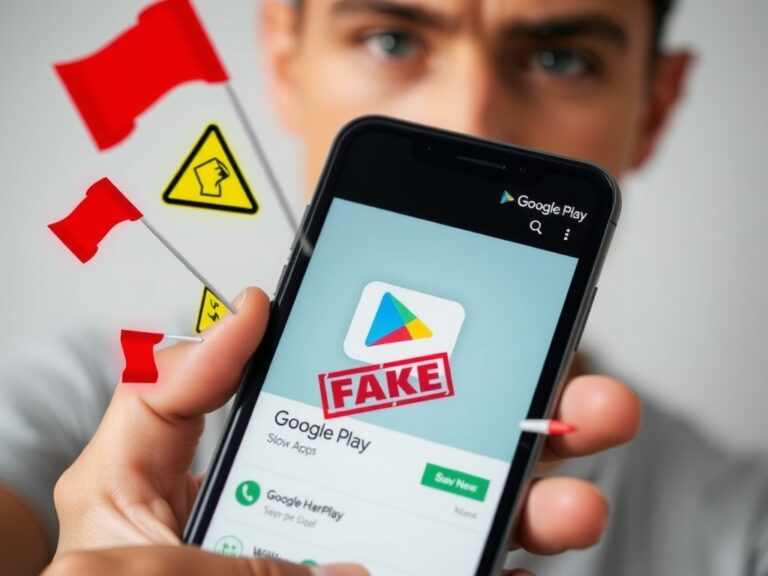如何將 Android 手機與 MacBook 整合?讓我們一起探索完美的數字生態系統
在這個科技快速發展的年代,我們對於整合性強、能夠無縫銜接各種裝置的系統感到非常渴望。想像一下,你可以輕鬆地將手機、筆記本電腦和智慧手錶連接起來,讓所有你的數碼生活都能在同一個平台上進行管理,這不是什麼理想嗎?Apple 的生態系統就是這樣一個完美的解決方案。然而,你可能會想知道,如果你已經習慣了使用 Android 手機,我們還有什麼辦法能夠幫助你讓 MacBook 和手機更好地一起工作。
然而,即使你不願意將你的Android手機換成iPhone,也完全沒有問題。你可以透過一些方法,讓你的MacBook和Android手機之間的整合度大大提高。這可能不是那麼容易,但也不難。這樣一來,你就能夠享受一個更便捷、更順暢的數碼生活了。
如果你還在猶豫,不妨先看看一下這篇文章,讓我們一起探索一下如何將你的Android手機和MacBook整合到一起,並享受一個更加完美的數字生態系統。
Google 消息:在 Web 服務和應用程式中傳訊息
如果你是 Android 用戶,你可能永遠無法使用 Apple Messages 的預先安裝和緊密整合的 iMessage。然而,為了不讓你的朋友們因為「藍色氣泡症候群」的嫉妒而苦惱,我們有個好消息!Google Messages 的 Web 應用程式是可用的,並且它看起來很不錯!它是一款能夠為你 MacBook 提供訊息客戶端的應用程式。許多其他應用程式也提供了兼容的應用程式,例如 Telegram、WhatsApp Desktop 和 Signal,它們都能夠在 macOS 上運行,並同步你的聊天記錄。
但如果你想要像使用本地安裝應用程式一樣的體驗,我們建議你使用 Flotato。它是一個可以將任何網站轉換成更像應用的服務,且具有自己的 macOS 磁磚圖示和無法見到地址列的體驗。這是因為它基於 Apple 使用在 Safari 中的渲染引擎,所以它很輕量,也不會對你的電池造成太大的影響。
你也可以使用 Google Chrome 來創建一個類似應用的網站,但當你使用 Chrome 網站時,你無法完全關閉 Chrome 這點會讓 Flotato 感覺更自然。另外,Flotato 只要你不超過使用它來傳送 Google Messages 的訊息就可以免費!但如果你想要同時打開更多的網站,我們建議你花 19 美元購買 Flotato 的全能版。
最後,這些應用程式和服務都能夠讓你的傳訊體驗更棒。如果你還有其他任何問題或疑慮,歡迎在文章最後留言給我們!
同步裝置與雲端儲存:連續性和Nearby Share
你在移動從一台裝置到另一台時,會感到很神奇,這是因為蘋果生態系統中的許多功能讓這種情況變得可能。例如,在使用手機編輯文件之後,你可以輕鬆地在另一個裝置上開啟該文件,只要點擊一次按鈕就好。但是,這種方法只適用於支援蘋果連續性(Contintuity)的應用程式,並非所有服務都有自己的類似功能。
Google為Android、Chrome OS和Windows提供了相似的解決方案,稱為Nearby Share。由於第三方程式的幫助,你在macOS上也可以使用它,這個開源程式叫做NearDrop,可以從GitHub下載。當你安裝並設定好這個程式後,你就可以將任何東西(包括文件、鏈接等)從你的手機傳送到你的電腦,但是需要先學習如何在手機上使用Nearby Share。唯一的限制是,mac可能會花很長時間才出現在手機上的Nearby Share中。
雲端儲存是一種替代蘋果的手機連續性和Google的Nearby Share。你如果深陷於Google Workspace或Microsoft Office和OneDrive中,那麼你可能永遠不會錯過這兩個方法。例如,你可以在手機上編輯Google Docs或Microsoft Word文檔,並且儲存文件到雲端後,就可以在macBook上輕鬆地開啟該文件。類似的照片編輯功能也可以在Google Photos中進行。所有東西都會與Photos的網頁程式同步,無論你在哪個裝置上都可以輕鬆訪問。
對於文件掃描,你可以使用Google Drive或Microsoft Office。如果macOS提供簡單捷徑讓你從iPhone相機插入照片或文件,那麼這也不是太大的優點,因為前兩種方法都可以在你的手機上進行。蘋果的選項允許你將iPhone上的照片插入到Mac上正在開啟的文檔中。但是,如果你使用Google Drive、Photos或Microsoft OneDrive,你可以通過幾次點擊就達到類似的效果。
移動文件從macOS裝置到Android手機是一件比較困難的事情,尤其是在沒有雲端儲存的情況下。但是,如果你願意學習一下,就會發現Google Drive和Microsoft OneDrive是最好的選擇。任何雲端服務(除了iCloud)都可以幫助你在Android和macOS之間輕鬆地同步文件。
## Chrome 的多重能力:讓你的 iPhone 和 Mac 連動起來
你知道嗎?你的 iPhone 和 Mac 其實可以一起工作,當你想要同步網頁標籤和互相傳送檔案時。然而,這些功能只有在你使用 Safari 時才會生效。而 Android、macOS 和 Chrome 也能夠達到同樣的效果。
## Chrome 的跨平台能力
Chrome 可以讓你同步你的瀏覽歷史、登入資訊、網頁標籤等資料,從 Android 到 macOS。雖然它不能讓你直接從 Mac 上打電話給人,但它提供了一個功能讓你可以將網站上的電話號碼傳送到你的手機上,你就能夠用電話來呼叫了。
## Chrome 的跨平台能力
Chrome 可以讓你在右鍵菜單中傳送連結到你的手機,而你的手機也可以傳送連結給你的 Mac。這不是一個系統級別的完全整合方案,但對於大多數情況來說,它是足夠好的。
## Chrome 的優勢
Chrome 的跨平台能力讓你能夠在任何地方、任何時間都能夠同步你的資料和工作流程,這使得它成為一個非常強大的工具。雖然它可能不如 Safari 那樣完美,但它的跨平台能力使得它成了一個非常好的選擇。如果你想要一個可以讓你在 iPhone 和 Mac 之間自由移動的方案,Chrome 就是你的最佳選擇。
Clipboard Sharing: Clipt
如果你想在 iPhone、iPad 和 macOS 之間擁有如蘋果那樣的順暢剪貼板同步功能,卻找不到相等的優雅解決方案來支援 Android 和 Mac。 Android 10 以後的版本不允許背景應用程式檢視你目前在剪貼板中的內容,只有鍵盤作為例外。這是個好事,如果你有一台 Windows 電腦,它可以透過 SwiftKey 的剪貼板同步功能來實現,但是在 Mac 上我們找不到相似的解決方案。
一種名為 OneLab 的 Clipt 可能會提供一個足夠好的替代方案。Clipt 支援 Chrome 至 Android 之間的剪貼板同步。在將東西從你的電話複製到 MacBook 的剪貼板時,你需要點擊一次永久通知的額外按鈕或快速設定小片在你的通知欄中。這不是一個完美的解決方案,但它是個有用的功能。
另外,你也可以使用 scrcpy 來實現類似的功能,但是一個更加複雜的流程。你需要對 terminal 有基本的了解,並安裝 ADB 和 scrcpy 到 MacBook 上開始。然後你就能在電話上開啟開發人員選項並允許 debug,盡可能使用無線方式。最後,你可以將你的電話螢幕映射到電腦上,並在需要時複製和貼上。
當它們涉及剪貼板同步時,留在蘋果生態系裡確實會有所幫助。只要兩台設備都連接著網路,iPhone 和 Mac 就能夠一直保持完美的同步剪貼板。
指南:
- 在 Android 10 或更高版本中,你無法讓背景應用程式檢視你目前在剪貼板中的內容,只有鍵盤作為例外。
- Clipt 支援 Chrome 至 Android 之間的剪貼板同步,讓你能夠從電話複製東西到 MacBook 的剪貼板中。
- scrcpy 可以用來實現類似的功能,但是一個更加複雜的流程需要你有對 terminal 的基本了解並安裝 ADB 和 scrcpy 到 MacBook 上。
你的雙人行為生活: 如何讓Android和macOS成為最佳拍檔
你是Android手機和MacBook的擁有者嗎? 這會使你缺少一些功能。 你無法使用Apple Watch或iPhone來解鎖您的筆記本電腦, nor 能夠自動分享Wi-Fi網絡之間的Android和macOS。 導致剪貼板共享不如理想中那樣順暢。 但是你可以讓你的Android手機和Mac一起工作得更好,我們希望這些提示會對你有所幫助。
如果你有一台Chromebook或一台Windows PC,那就好多了。在Windows上,安裝Windows Your Phone來同步你的電腦與你的Android手機。 而在Chromebooks上,有些整合是由Phone Hub提供支持的。
這可能不是理想的情況,但並非不可行。你可以透過一些技巧和工具來讓你雙人行為生活變得更加順暢。要知道,我們也會教導你如何在Windows和macOS之間共享剪貼板,以及如何從Android手機上傳送文件至MacBook。
這些提示將幫助你更好地利用你所擁有的設備,並讓你與你的家人或朋友分享你的生活更加輕鬆。所以,持續閱讀並學習更多技巧和工具,我們將教導你如何在Android和macOS之間建立最好的拍檔。
在接下來的章節中,我們會教導你:
- 如何在Android手機上使用macOS上的某些應用程式
- 如何從MacBook上傳送文件至Android手機
- 如何共享剪貼板和Wi-Fi網絡之間的Windows和Android
因此,讓我們開始吧,並學習如何讓你的Android手機和MacBook成為最佳拍檔。